pdf转换成excel怎么弄?4种方法教会你轻松转换
在办公过程中,PDF和Excel无疑是两种最常用的文件格式。PDF因其高度的可移植性和稳定性而广受欢迎,而Excel则以其强大的数据处理能力而备受青睐。然而,在实际工作中,我们时常需要将PDF中的表格数据转换为Excel格式以便进行进一步的分析和处理。那么,pdf转换成excel怎么弄呢?接下来,本文将介绍四种方法,帮助大家轻松实现PDF转Excel。

方法一:使用专业的PDF转换软件
专业的PDF转换软件如Adobe Acrobat、迅捷PDF转换器等,具备强大的PDF处理功能,包括将PDF转换为Excel。使用专业软件的好处是转换质量高,支持批量转换,以下是使用此类软件的一般步骤:
1.打开软件,在功能栏中找到【文件转Excel】功能,该功能支持将PDF文件转换成Excel。随后,将需要转换的文件上传到软件中,可一次性上传多个文件同时进行上传。
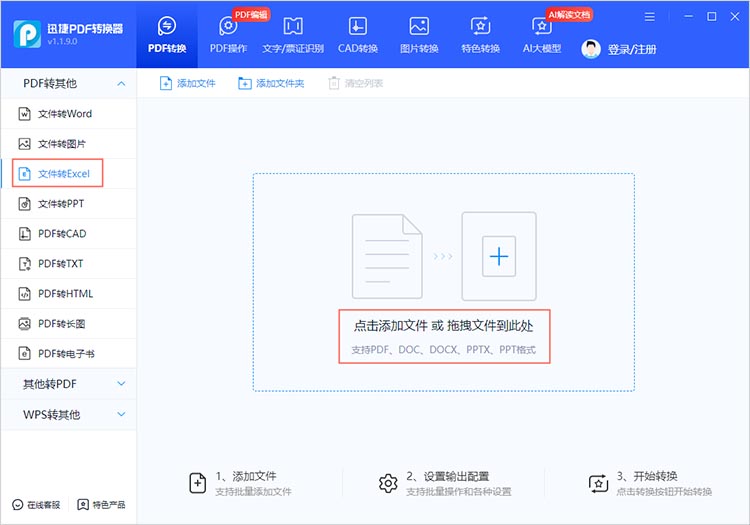
2.根据需要,对转换参数进行调整,例如转换页面、转换样式、保存位置等。调整完成后,点击右下角的【开始转换】按钮,软件就会开始转换。
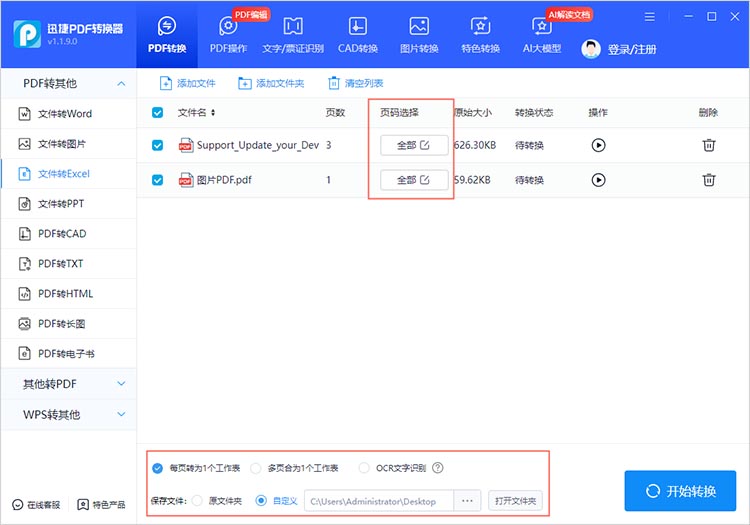
3.当转换完成时,点击【查看】按钮可以直接查看转换后的Excel文件。
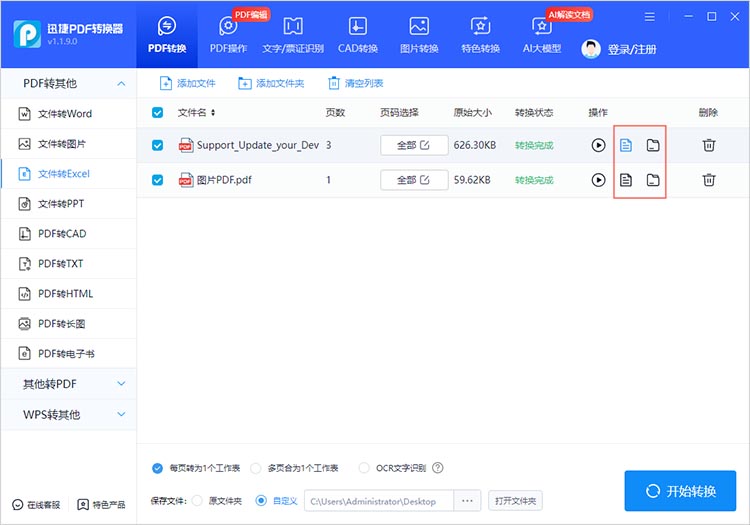
方法二:使用在线PDF转Excel工具
在线PDF转Excel工具无需安装软件,只需在浏览器中打开相应网站即可使用。在线工具的优点是方便快捷,以迅捷PDF转换器在线网站为例,进行PDF转Excel的步骤如下:
1.在网站的【PDF转换】功能栏下找到【PDF转Excel】功能,点击即可进入对应的功能页面。通过页面中的【点击选择文件】按钮,上传需要转换的文件。
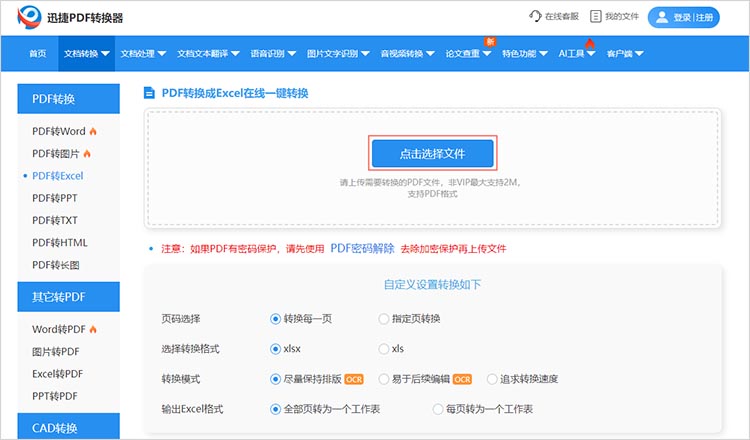
2.转换完成后,在转换界面的下方,对转换设置进行选择。点击【开始转换】按钮,等待网站完成转换。
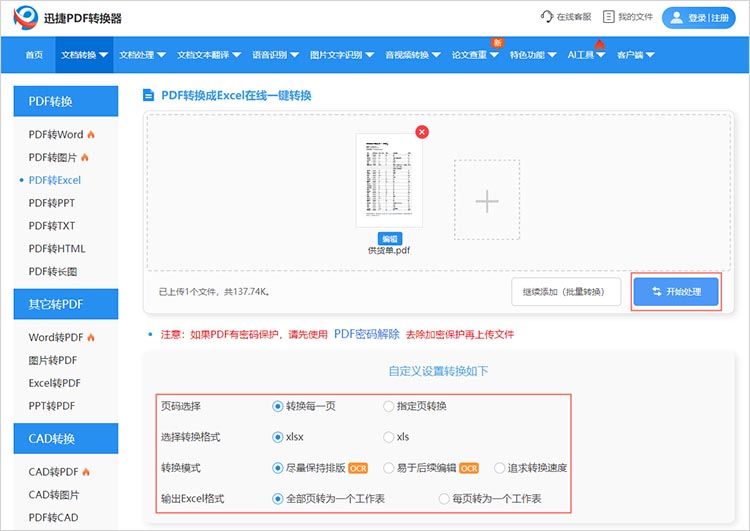
方法三:使用办公软件中的“导出”功能
如果你的电脑上安装了办公软件,例如Microsoft Office、WPS等,还可以尝试使用其中的“另存为”功能来转换PDF文件。以下是操作步骤:
在办公软件中打开PDF文件,点击【文件】打开【导出】功能。通过窗口中的相关设置来指定文件的保存格式,这里选择Excel格式即可。调整好保存位置和文件名称后,点击【开始转换】即可。
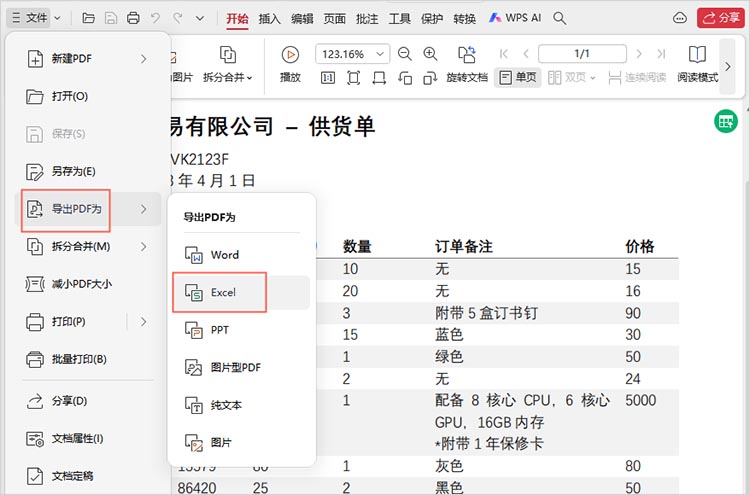
方法四:使用OCR技术识别PDF中的文字
如果PDF文件是扫描件或包含大量非标准字体和布局的表格,还可以使用OCR技术来识别并提取其中的数据。OCR技术可以将图片中的文字转换为可编辑的文本格式,从而方便你将其导入到Excel中进行处理。使用OCR技术可以大大提高转换的准确率和灵活性,以下是使用OCR技术进行转换的一般步骤:
打开支持OCR技术的转换工具,例如迅捷ocr文字识别。在软件中找到【PDF文档识别】功能,上传需要识别的文件,调整参数进行识别。
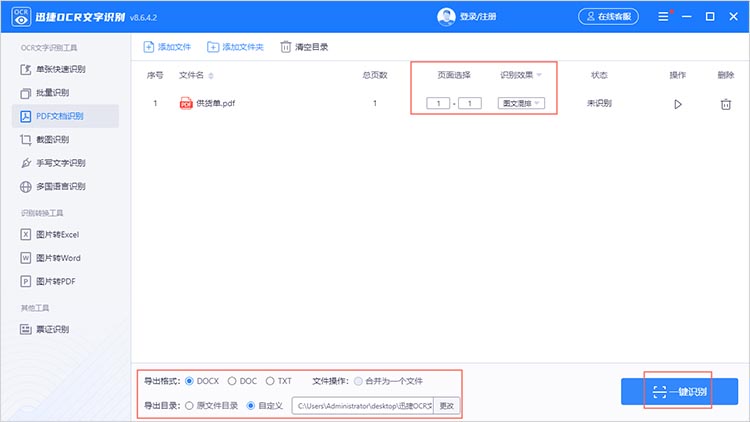
通过以上四种方法,我们可以轻松地将PDF文件转换为Excel格式并进行后续的数据处理和分析工作。请根据你的实际需求选择合适的转换方法,并按照相应的步骤进行操作。
相关文章
ppt批量转成pdf,提升工作效率的四个方法分享
在日常工作中,PPT演示文稿常常需要转换为PDF格式以便更好地分享和展示。将PPT转换为PDF不仅可以确保文件格式的兼容性,还能防止内容被随意编辑,同时便于打印和存档。然而,对于ppt批量转成pdf的情况,手动逐个转换不仅费时费力,还容易出错。本文将为大家介绍四种实用的方法,帮助小伙伴们快速完成PPT转PDF,从而大幅提升工作效率。
如何把ppt转为pdf?试试这三种方法
如何把ppt转为pdf?在日常工作和学习中,演示文稿已成为信息传播的重要工具,它常常被用于展示信息、教学、商务汇报等场合。但是在某些情况下,我们需要将PPT转换为PDF格式,以便于分享、打印或存档。PDF格式因其兼容性强和格式稳定,越来越受到用户的青睐。那么,在接下来的内容中,我们将介绍三种方法,深入了解PPT转PDF的操作过程。
扫描件转word怎么转?3种方法一看就会
在日常办公中,我们经常会遇到需要编辑纸质文档的情况——比如客户传来的扫描合同、会议记录的扫描件。这些扫描件本质上是图片格式,直接编辑几乎不可能,不知道扫描件转word怎么转也没关系,接下来就教大家如何去做。
怎么把图片转为PDF?分享三个不损画质的转换方法
工作中要把产品图、设计稿整理成PDF文档,或是想把手机里的照片做成电子相册保存,很多人转换后发现图片模糊、色彩失真,好好的素材全白费。今天就分享三个不损画质的图片转PDF方法,步骤清晰,新手也能一次成功。
pdf转图片不求人,3大妙招,省时省力还省心!
pdf转图片是现代文档处理中的实用技能,可将PDF文件里的全部或特定页面精确转化为JPG、PNG等图像格式。此操作旨在简化复杂文档的提取与展示流程,使其无缝融入演示文稿和设计项目,从而提升信息的可读性与视觉效果。还不知道如何实现pdf转图片?那就快接着往下看叭~

 ”
” ”在浏览器中打开。
”在浏览器中打开。

